Rellenar la información del producto
La primera pestaña que aparece es sobre la información básica del producto, como se puede ver a continuación:
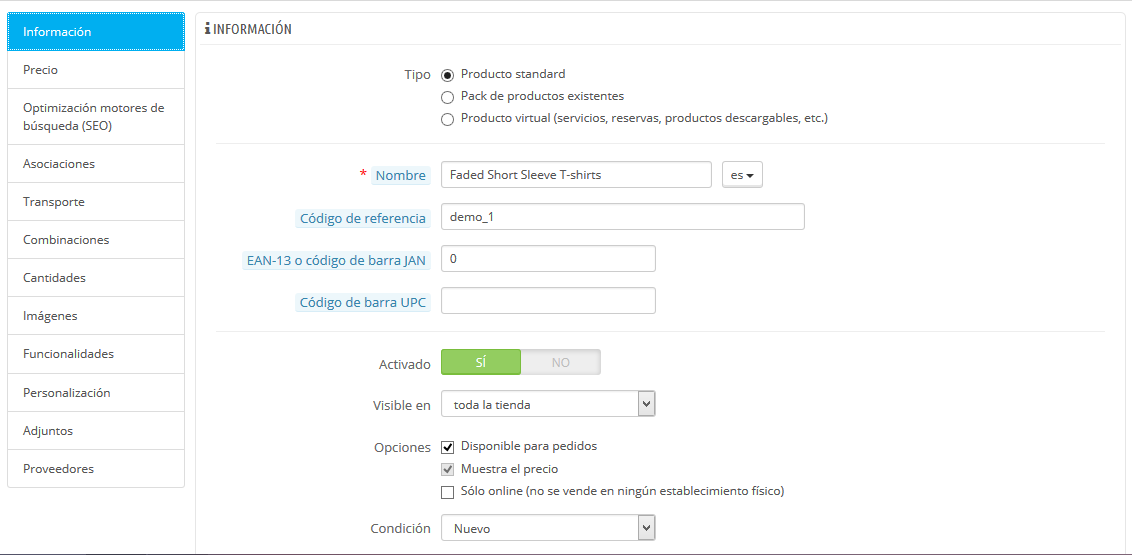
Lo primero que aparece es fundamental. Indicará si el producto es un paquete( puede ser una combinación de dos o más productos), algo virtual( un servicio, un archivo, etc.) o es un producto normal que se envía por correo. De momento, solo veremos el producto clásico, los paquetes y los productos virtuales ya los veremos más adelante.
*Dispones de diferentes opciones relacionadas con los productos. Se puede acceder a ellas mediante la página "Productos" dentro del menú "Preferencias". Entre ellas, se encuentran los días en los que el producto se considera "nuevo", el orden del producto por defecto, habilitar las opciones avanzadas de stock, etc...
Lo siguiente que nos encontramos son campos de texto, como:
- Nombre. Debe rellenar el nombre del producto, que será por el que aparezca en los motores de búsqueda. Al lado del nombre, encontrará un código de idioma, que permitirá elegir el idioma con el que editar o crear el nombre del producto. Este campo es obligatorio, por lo cual, no podrá quedar sin rellenar.
- Código de referencia. Con esto estamos creando su referencia interna. Este código, podrá ser un número o hacer referencia a la ubicación del producto en el almacén, al proveedor o a algo concreto que lo haga un producto único.
- EAN-13 o Código de barra JAN. Se trata de los números del código de barras de su producto, utilizados para identificarlos. Se puede usar un número EAN13 o JAN. Un número EAN13 es un número internacional. Está formado por 13 dígitos. Un código JAN es específico de Japón, aunque compatible con el número EAN.
- IPC. Se trata de un código de barras de 12 caracteres. Es utilizado sobre todo en Australia, América del Norte, Reino Unido y Nueva Zelanda.
Justo después, veremos otras cuatro opciones:
- Activado. Si no quieres que el producto esté disponible o visible al momento de crearlo, haz clic en "No".
- Visible en. Puedes hacer que el producto esté disponible mediante diferentes canales:
- Toda la tienda. Se podrá acceder al producto mediante diferentes medios. Buscando por el nombre, navegando por el catálogo o a través de la URL.
- Catálogo. Tus clientes accederán al producto navegando por el catálogo o a través de la URL.
- Mediante resultados de búsqueda. Se podrá acceder al producto por la búsqueda de su nombre o a través de la URL.
- Oculto. Solo se podrá acceder usando la URL. No se encontrará en el catálogo ni buscándolo por el nombre. Esta opción es muy buena para los productos privados, a los que solo algunos visitantes tienen acceso.
- Opciones. Conjunto de opciones:
- Disponible para su compra. En caso de desmarcar la casilla, los clientes no podrán añadir el producto al carrito. Con esto conseguimos que el producto solo esté disponible como en el modo Catálogo.
- Mostrar el precio. Si la anterior opción está desmarcada, puede elegir entre mostrar el precio y no mostrarle.
- Solo online( no se vende en ningún establecimiento físico). Esta opción es para cuando un producto solo se venda a través de Internet y no en tiendas físicas. Con esto, el cliente sabrá que no puede ir a la tienda a comprarlo para ahorrarse los gastos de envío.
- Estado de uso. No todas las tiendas venden productos nuevos. Con esta opción, podrás indicar el estado de uso de un producto:
- Nuevo. Producto completamente nuevo, sin usar y en su embalaje original.
- Usado. Esta opción es para productos que ya se han vendido y probablemente usado por otra persona. Puede estar en su embalaje original pero no vendrá sellado como nuevo.
- Reacondicionado. Esto es para los productos que han sido devueltos por alguna razón( abolladuras o problemas estéticos pero que el funcionamiento del producto es correcto).
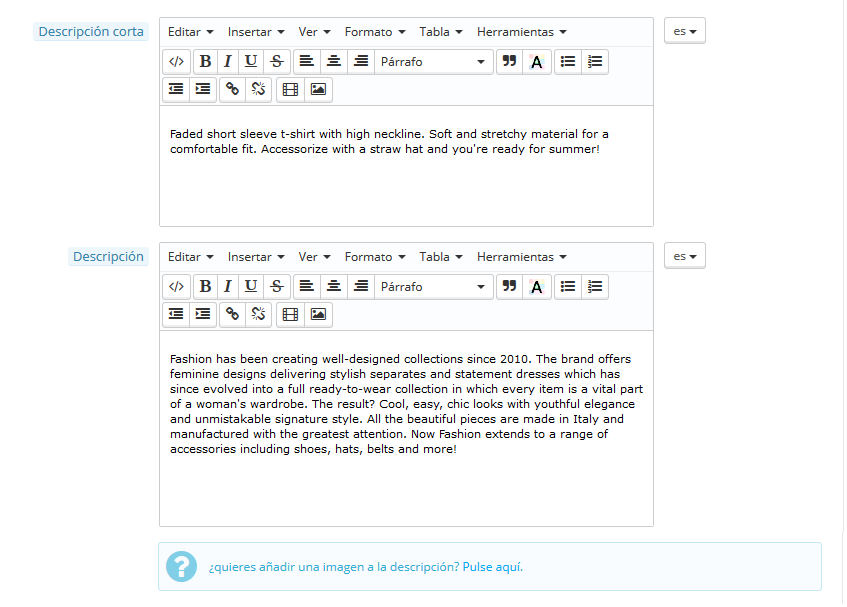 Cuando ya tengamos los datos "importantes" rellenos, podremos realizar una descripción del producto.
Cuando ya tengamos los datos "importantes" rellenos, podremos realizar una descripción del producto.
La descripción del producto es algo importante, no solo para los clientes si no también para los motores de búsqueda. En la parte de abajo de la pantalla, se encuentran los campos de descripción:
- Campo "Descripción corta". Esta opción le permitirá escribir una breve descripción para los motores de búsqueda. Este campo, en principio, tiene un máximo de 400 caracteres, pero se puede cambiar este límite en la página de preferencias de "Productos" mediante la opción de "Tamaño máximo para la descripción corta".
- Campo "Descripción". Permite realizar una descripción completa del producto que aparecerá en la página del producto. En el editor, podrás encontrar muchas opciones para hacer de tu texto de descripción un texto llamativo visualmente para tus clientes. No está limitado como el anterior pero si pones demasiado contenido puede que el cliente no llegue a realizar ni una primera lectura.
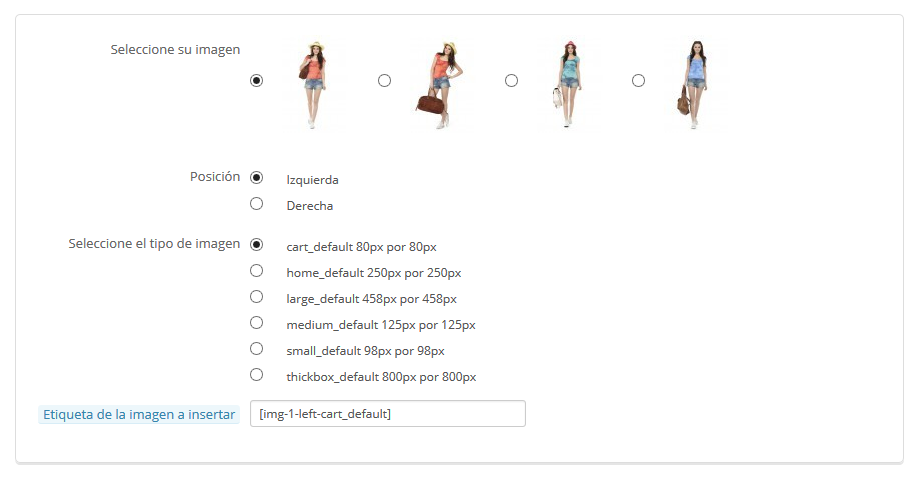
A continuación de las descripciones encontramos una herramienta para añadir imágenes en la descripción del producto. Haz clic en "Pulse aquí" para abrirla. Lo único que debe hacer es seleccionar la imagen deseada, elegir la posición y el tamaño y Prestashop generará la etiqueta de imagen. En el campo "Etiquetas" puedes añadir términos y palabras clave para que tus clientes puedan encontrar de manera fácil lo que buscan.

La etiquetas serán mostrada en un bloque "Etiquetas", si este está activo. Si no quieres que se vea solo debes de desactivarlo. Cuando toda esta información esté rellena, guarde el trabajo y Prestashop le redireccionará al listado de productos. Si desea guardar y continuar editando alguna cosa haga clic en le botón "Guardar y permanecer".
¿Te ha gustado?, compártelo:
Últimos Consejos en nuestro Blog
Descubre nuestros últimos consejos creados en el blog.




¿Ya tiene una tienda online creada?
Si ya ha pasado la fase de crear su tienda online, podemos ayudarle a mejorar con nuestra auditoría.
Inserta la dirección de su tienda online y datos de envío

Dónde Estamos
CACERES: C/ Gabino Muriel 3, 1A
Azuaga: Avd. de la Estación 32
SEVILLA: Avd. Eduardo Dato 69, 5º Planta (edif. Galia)

Teléfonos
Cáceres: 927 26 10 71
Azuaga: 924 89 15 94
Sevilla: 954 32 35 66

Horarios
Comercial L-V: 9:00 - 15:00
Soporte L-V: 8:00 y 24:00
Urgencias: 24h los 365 días.







